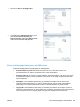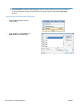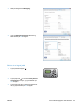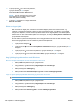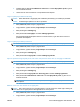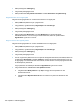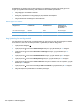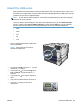HP Color LaserJet Enterprise CP5520 User Guide
utskriftsfarger og skarphet selv når det utsettes for stor belastning og hardt vær. Dette gjør at du
unngår dyr og tidkrevende laminering. Slik maksimerer du kvaliteten på utskriften:
● Velg riktig papir. Se tabellen nedenfor.
● Konfigurer papirskuffen for riktig papirtype på produktets kontrollpanel.
● Velg de tilsvarende innstillingene i skriverdriveren.
Robust papir som støttes
HP-papirnavn Produktkode Produktstørrelse Innstillinger på
kontrollpanel og i
skriverdriver
HP LaserJet robust papir Q1298A Letter HP robust papir
HP LaserJet robust papir Q1298B A4 HP robust papir
Angi justering for tosidig utskrift
For dokumenter som det skrives ut på begge sider på, som brosjyrer, angir du justeringen for skuffen
før du skriver ut, slik at du er sikker på at frem- og baksiden på arket er riktig justert.
1. Trykk på Start-knappen
.
2. Trykk på pil ned
for å utheve Administrasjon-menyen, og trykk deretter på OK-knappen.
3. Trykk på pil ned
for å utheve Generelle innstillinger-menyen, og trykk deretter på OK-
knappen.
4. Trykk på pil ned
for å utheve Utskriftskvalitet-menyen, og trykk deretter på OK-knappen.
5. Trykk på pil ned
for å utheve Bildejustering-menyen, og trykk deretter på OK-knappen.
6. Trykk på pil ned
for å utheve Juster skuff <X>-menyen for skuffen som du vil justere, og trykk
deretter på OK-knappen.
7. Trykk på pil ned
for å utheve innstillingen Skriv ut testside, og trykk deretter på OK-knappen.
8. Følg instruksjonene på testsiden for å fullføre justeringen.
142 Kapittel 8 Utskriftsoppgaver NOWW